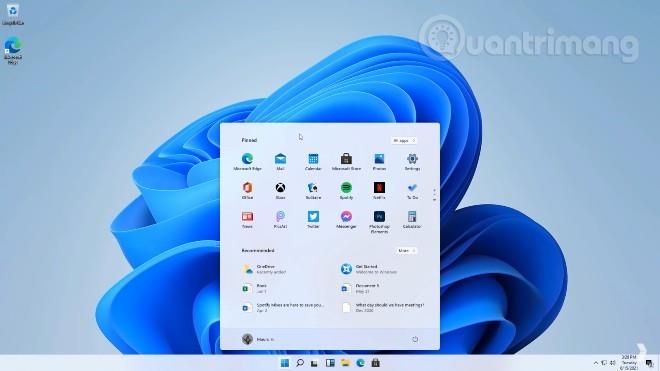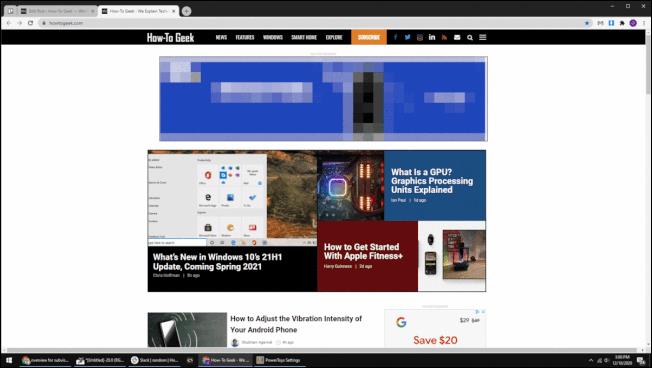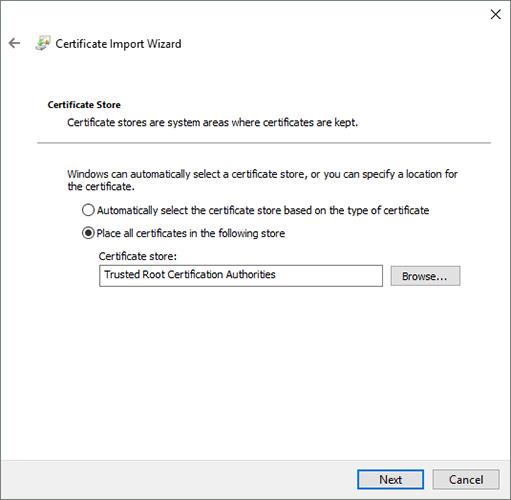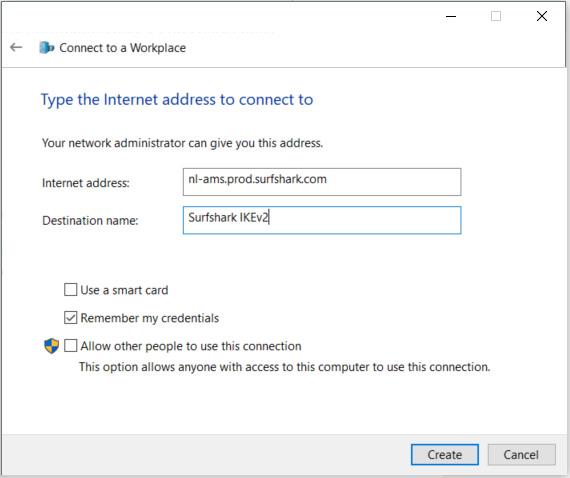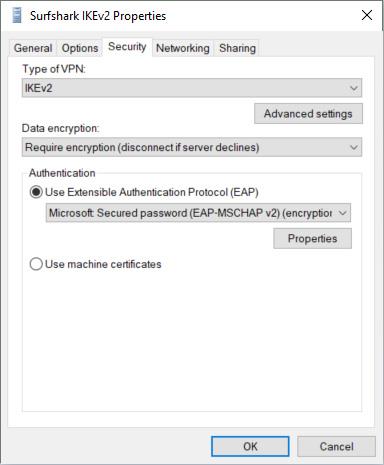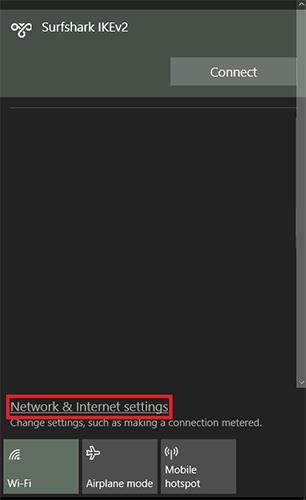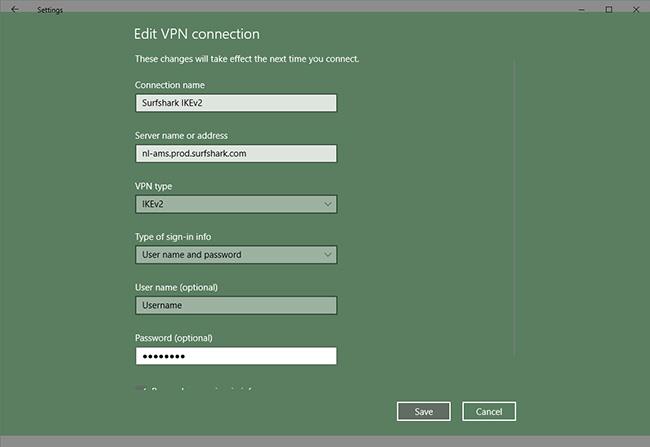Tämän päivän artikkeli näyttää, kuinka IKEv2 IPsec määritetään Windowsissa. Tämä opas on luotu Windows 10 -käyttöjärjestelmää ajatellen.
Valmistella
Ensinnäkin sinun on ladattava Surfsharkin IKEv2-sertifikaatti sivun alalaidasta.
https://account.surfshark.com/setup/manual
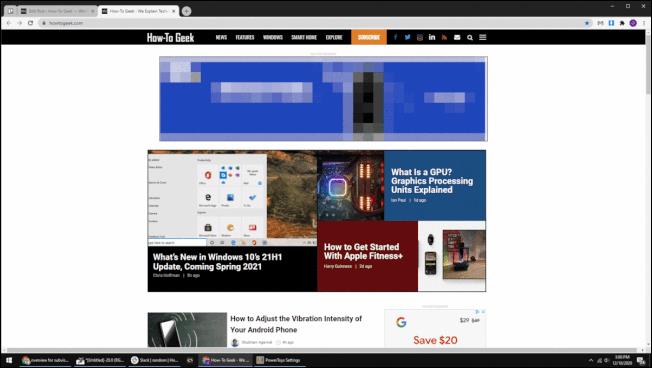
Lataa Surfsharkin IKEv2-sertifikaatti sivun alalaidasta
Kun olet ladannut varmenteen, avaa se ja kehoteikkuna tulee näkyviin.
Näyttöön tulee kehoteikkuna
Valitse sitten asennus paikalliselle koneelle (tämä vaihtoehto edellyttää järjestelmänvalvojan oikeuksia) ja valitse sitten Luotetut juurivarmentajat asentaaksesi sen.
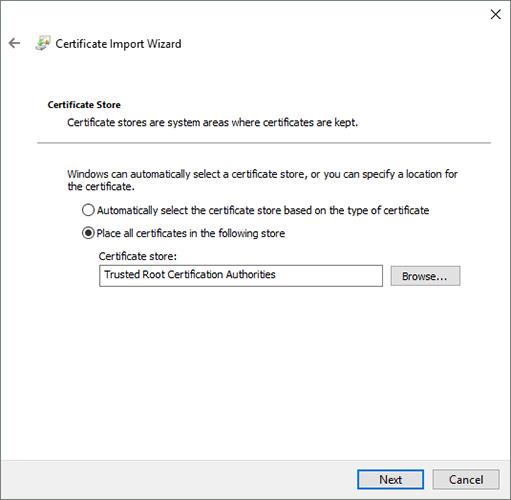
Valitse Luotetut juurivarmentajat
Viimeistele asennus napsauttamalla Seuraava > Valmis .
Määritä VPN-yhteys
1. Avaa Windowsin Käynnistä-valikko, kirjoita ohjauspaneeli ja avaa Ohjauspaneeli-sovellus .
2. Napsauta Verkko ja Internet -luokkaa .
3. Valitse sitten Verkko- ja jakamiskeskus -välilehti .
4. Napsauta Määritä uusi yhteys tai verkko -vaihtoehtoa .
5. Valitse Yhdistä työpaikkaan -vaihtoehto ja napsauta Seuraava.
6. Valitse Käytä Internet-yhteyttä (VPN) -menetelmä .
7. Anna seuraavat tiedot:
- Internet-osoite: Anna sen palvelimen verkkotunnus, johon haluat muodostaa yhteyden.
- Kohteen nimi: Voit nimetä tämän yhteyden haluamallasi tavalla.
- Käytä älykorttia: Älä tarkista.
- Muista tunnistetietoni : Voit jättää tämän vaihtoehdon valitsematta, jos haluat syöttää kirjautumistietosi joka kerta, kun muodostat yhteyden.
- Salli muiden ihmisten käyttää tätä yhteyttä : Jos et valitse sitä, vain käyttäjä, jolle muodostat tämän yhteyden, voi muodostaa yhteyden. (Jos haluat, että kaikki käyttäjät voivat muodostaa yhteyden, tarvitset järjestelmänvalvojan oikeudet).
Kun olet täyttänyt kaikki kentät, napsauta Luo.
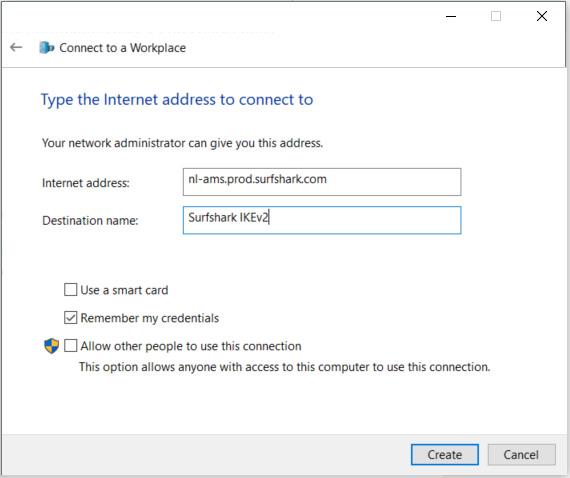
Syötä tarvittavat tiedot
8. Napsauta Luo ja napsauta luomaasi sovitinta hiiren kakkospainikkeella. Valitse Ominaisuudet ja avaa Suojaus-välilehti.
Aseta seuraavat vaihtoehdot:
- VPN-tyyppi: IKEv2
- Tietojen salaus: Vaadi salaus (katkaise yhteys, jos palvelin kieltäytyy)
- Todennus: Käytä Extensible Authentication Protocol (EAP) ja EAP-MSCHAPv2
Napsauta sitten OK tallentaaksesi nämä muutokset.
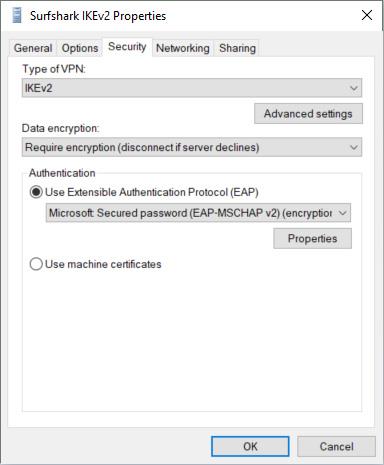
Aseta asetukset
9. Avaa Verkkoasetukset (napauta näytön oikeassa alakulmassa olevaa Verkko - kuvaketta ) ja valitse Verkko- ja Internet-asetukset .
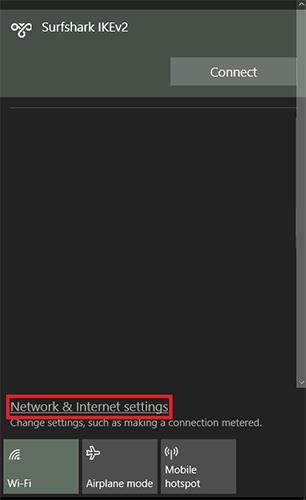
Valitse Verkko- ja Internet-asetukset
10. Valitse juuri avautuvasta ikkunasta VPN , napsauta juuri luotua yhteyttä ja valitse Lisäasetukset.
11. Napsauta Lisäasetukset- asetuksissa Muokkaa ja täytä palvelun tunnistetiedot. Napsauta sitten Tallenna vahvistaaksesi muutokset.
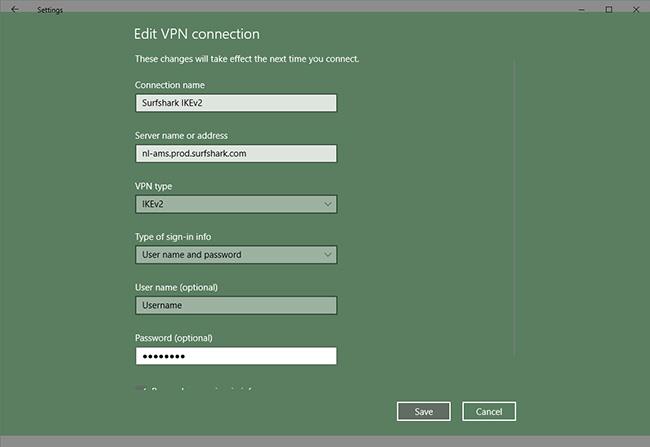
Anna palvelutunnuksesi
12. Avaa nyt Verkkoasetukset uudelleen , napauta juuri luomaasi yhteyttä ja napsauta Yhdistä.